Спречите Оутлоок да аутоматски брише захтеве за састанке
Оутлоок(Outlook) ће аутоматски избрисати захтеве за састанке и обавештења из пријемног сандучета након што одговори. Ово понашање можете спречити или зауставити. Ако појединац прихвати одбијени или одговори на захтев за састанак, аутоматски ће га избрисати из пријемног сандучета. Ако сте појединац који додаје састанак у календар, можете да прикажете захтев тако што ћете отворити ставку календара, али ако сте особа која не користи толико много Оутлоок(Outlook) календар, можда ће вам бити тешко да пронађете детаље састанка . У Оутлоок(Outlook) -у можете да промените подешавања тако да се захтеви за састанке не бришу аутоматски.
Спречите Оутлоок(Outlook) да аутоматски брише захтеве за састанке
Захтев за састанак је функција у Оутлоок(Outlook) -у која помаже појединцу да организује састанак, а ви можете позвати појединце да вам се придруже на састанку; можете послати захтев за састанак више особа. Функције у Оутлоок-у прате које прихватају захтев и задржавају време у вашем календару. Корисник може додати прилоге, подесити локацију и користити функцију помоћника за планирање да одабере најпогодније време за ваш састанак.
У Оутлоок(Outlook) -у, захтеви за састанке ће стизати у ваше пријемно сандуче као обичне е-поруке или ће се појавити у вашем календару као догађаји и могу бити отворени као е-поруке и догађаји у календару са насловом и информацијама од особа које шаљу захтев за састанак.
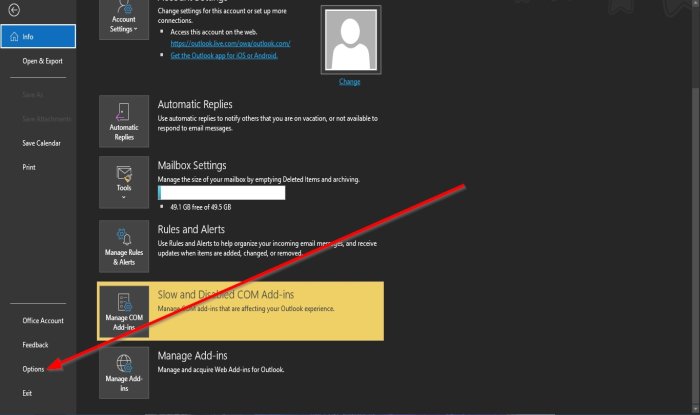
Избришите(Delete) захтеве за састанак и обавештења из пријемног сандучета након што одговорите
Да бисте спречили да Оутлоок(Outlook) аутоматски брише захтеве за састанке након што одговори, урадите следеће:
- Отворите Оутлоок(Outlook) .
- Кликните на Датотека(File ) на траци менија.
- У приказу Бацкстаге(Backstage View) , кликните на Опције(Options) .
- Појавиће се оквир за дијалог Оутлоок Опције .(Outlook Options)
- Идите у одељак Слање порука(Send Messages) , на страници Пошта(Mail)
- Опозовите избор у пољу за потврду Избриши захтеве за састанке и обавештења из пријемног сандучета након што одговорите(Delete meeting requests and notification from inbox after responding) .
- Затим кликните на ОК(OK) .

Надамо се да ће вам овај водич помоћи да разумете како да одржавате захтеве за састанке након што одговорите на њих
Ако имате питања о туторијалу, јавите нам у коментарима.
Прочитајте следеће(Read next) : Како раздвојити адресе е-поште у Оутлоок-у помоћу зареза(How to separate email addresses in Outlook using commas) .
Related posts
Грешка при учитавању поруке Оутлоок грешка на Андроид мобилном уређају
Како да оптимизујете мобилну апликацију Оутлоок за свој телефон
Како послати позивницу за састанак у Оутлоок-у
Оутлоок.цом не прима нити шаље е-поруке
Како испразнити фасциклу нежељене е-поште у Оутлоок-у
Направите резервну копију пријемног сандучета помоћу УпСафе Оффице 365 Оутлоок бесплатног софтвера за прављење резервних копија
Како проследити е-пошту или онемогућити неовлашћено прослеђивање у Оутлоок.цом
Зауставите Оутлоок да аутоматски додаје догађаје из календара из е-поште
Како покренути Ворд, Екцел, ПоверПоинт, Оутлоок у безбедном режиму
Како да поправите Оутлоок грешку 0Кс800408ФЦ на Виндовс 11/10
Тренутни клијент поште не може да испуни захтев за размену порука – Оутлоок грешка
Нисмо могли да закажемо грешку састанка – грешка тимова у Оутлоок-у
Како омогућити и затражити потврду о испоруци или читању у Оутлоок-у
Како делити календар у Оутлоок-у
Није могуће приложити датотеке е-пошти у Оутлоок.цом или апликацији за рачунар [Поправљено]
Како додати табелу у Гмаил и Оутлоок поруке е-поште
Аутодовршавање не ради исправно у Оутлоок-у
Претворите НСФ у ПСТ користећи бесплатне алате за претварање НСФ у ПСТ
Слање или примање пријављене грешке (0к80042109) у Оутлоок-у
Како послати е-поруке које су заглављене у излазном сандучету Мицрософт Оутлоок клијента
